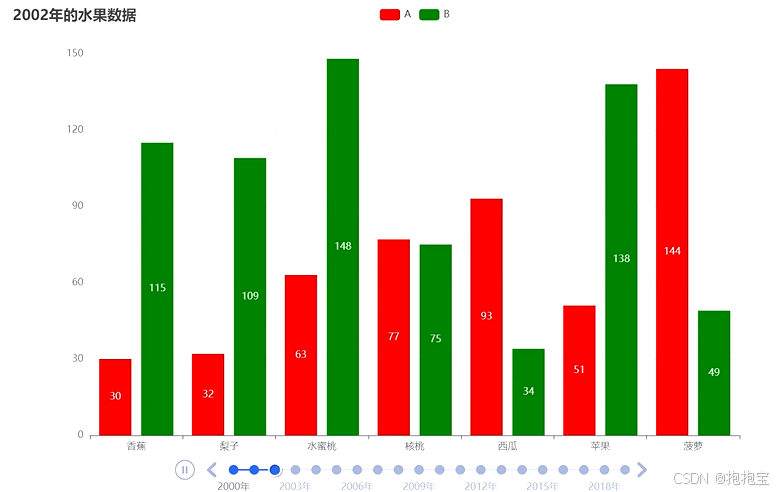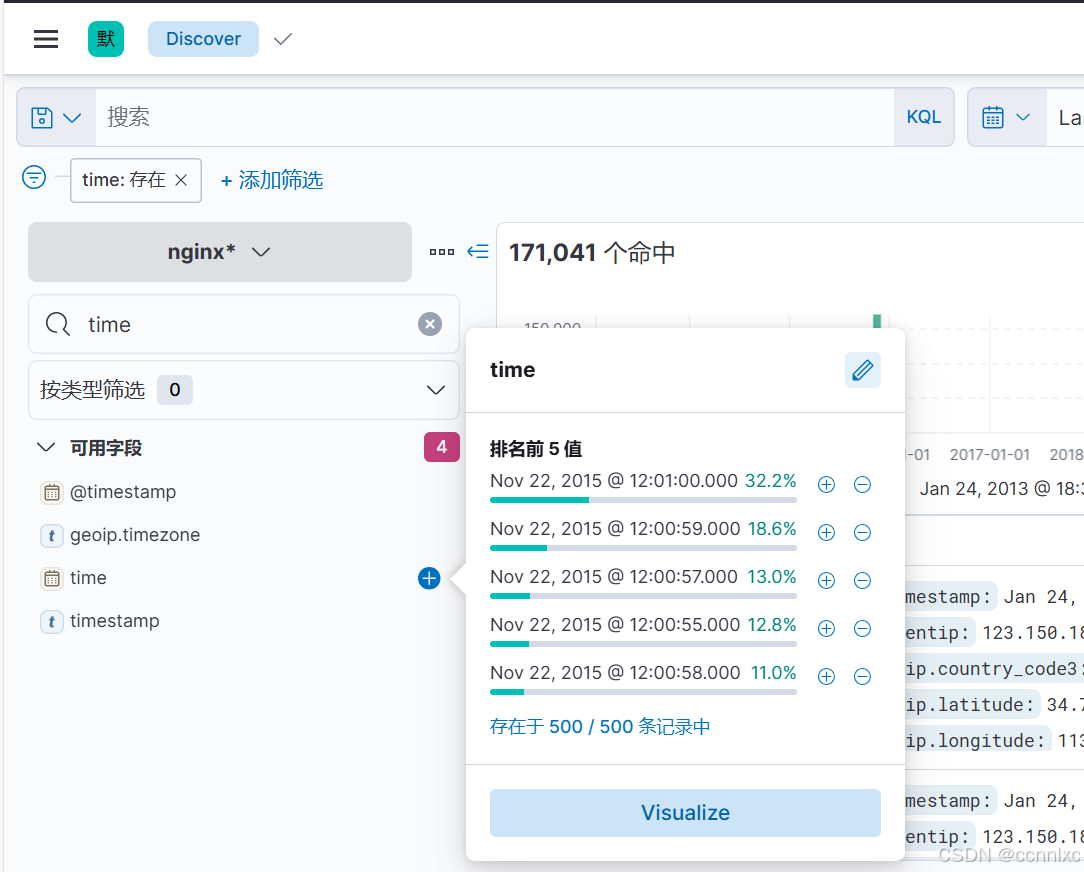文章目录
- 前言
- 一、实现方案
- 二、实现逻辑
- 三、代码说明
- 四、注意事项
- 五、如何使用
前言
为了实现从共享文件夹遍历所有文件并检查本地是否有对应的文件夹和文件,如果没有则创建相应的文件夹并将文件拉取到对应文件夹中,并显示每个文件的下载进度
一、实现方案
1、访问网络共享文件夹:确保应用程序有权限访问共享文件夹。
2、递归遍历共享文件夹中的文件和子文件夹:使用递归方法遍历共享文件夹及其子文件夹中的所有文件。
3、检查本地是否存在相应文件夹和文件:如果本地不存在相应的文件夹,则创建这些文件夹;如果文件不存在,则从共享文件夹复制到本地。
4、下载文件并显示进度:在下载过程中显示每个文件的下载进度
二、实现逻辑
using System;
using System.IO;
using UnityEngine;
using UnityEngine.UI;
using System.Threading.Tasks;public class FileDownloader : MonoBehaviour
{public string sharedFolderPath = @"\\server\sharedFolder"; // 共享文件夹路径public string localBasePath = Path.Combine(Application.persistentDataPath, "downloads"); // 本地保存路径public Text progressText; // UI文本组件用于显示进度async void Start(){if (!Directory.Exists(localBasePath)){